
در این راهنما - به طور دقیق در مورد اینکه چرا خطا "این نرم افزار برای حفاظت قفل شده است" در ویندوز 10 و نحوه حذف این پیام و اجرای برنامه. توجه داشته باشید: اگر پیامی درباره مسدود کردن یک برنامه یا برنامه را مشاهده می کنید، اما هیچ چیز در مورد اهداف حفاظتی نیست، می تواند یک وضعیت متفاوت باشد که راه حل های جداگانه ای که در کتابچه راهنمای کاربر شرح داده شده است، وجود دارد: این برنامه توسط مدیر سیستم شما مسدود شده است - چه باید بکنید. همچنین ببینید: نحوه رفع خطا "قادر به اجرای این برنامه بر روی کامپیوتر شما نیست".
نکته: به عنوان یک قاعده، خطا در یک مکان خالی ظاهر نمی شود و با این واقعیت همراه است که شما چیزی را که واقعا ناخواسته را اجرا می کنید، از یک منبع مشکوک بارگیری می کنید. بنابراین، اگر تصمیم به شروع مراحل زیر را مطرح کنید، شما آن را انجام می دهید، مسئولیت خود را برای خودتان انجام دهید.
علت مسدود کردن برنامه
معمولا دلیل این گزارش که برنامه مسدود شده است، آسیب دیده، منقضی شده، جعلی یا ممنوعیت در ویندوز 10 تنظیمات 10 (واقع در گواهینامه اعتماد غلط) از فایل اجرایی است. پنجره پیام خطا ممکن است متفاوت باشد (پشت سر در صفحه نمایش - در نسخه های ویندوز 10 تا 1703، درست زیر - در نسخه به روز رسانی سازندگان).
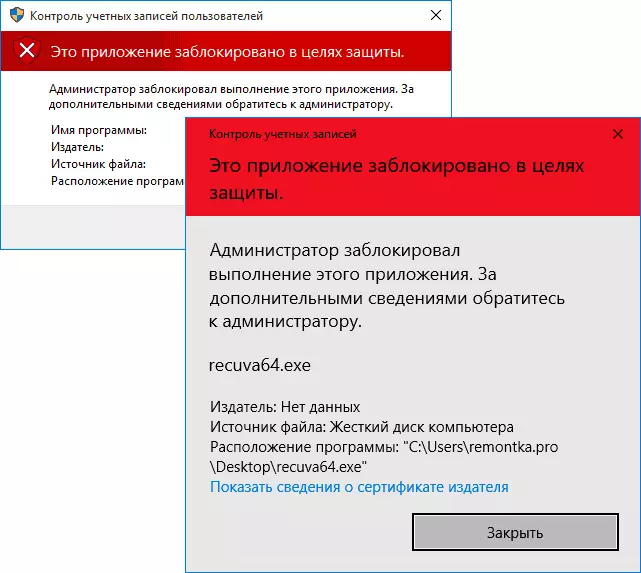
در عین حال، گاهی اوقات اتفاق می افتد که ممنوعیت راه اندازی برای برخی از برنامه های واقعا خطرناک خطرناک رخ نمی دهد، اما برای مثال، درایورهای رسمی رسمی از وب سایت رسمی آپلود شده یا از سی دی شامل درایور گرفته شده است.
راه های حذف "این برنامه برای حفاظت مسدود شده است و شروع برنامه را رفع می کند
راه های متعددی برای اجرای برنامه وجود دارد که پیامی را می بینید که "مدیر اجرایی این برنامه را مسدود کرده است."با استفاده از خط فرمان
امن ترین راه (سوراخ کردن "سوراخ" برای آینده) راه اندازی یک برنامه مشکل از خط فرمان که از طرف مدیر اجرا می شود. این روش به شرح زیر است:
- فرماندهی فرمان را از طرف مدیر اجرا کنید. برای انجام این کار، شما می توانید شروع به تایپ کردن "خط فرمان" در جستجو برای Windows 10 Taskbar، سپس روی نتیجه کلیک راست کرده و "اجرای را از طرف مدیر" انتخاب کنید.
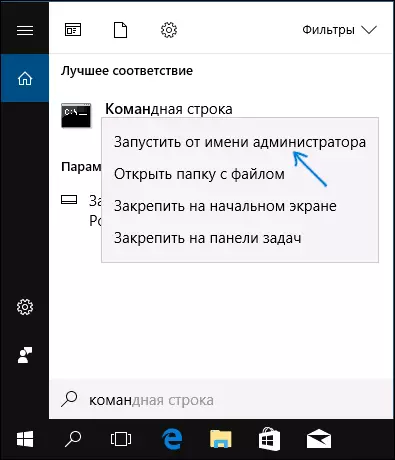
- در خط فرمان، مسیر را به فایل .exe وارد کنید که گزارش شده است که برنامه برای اهداف حفاظتی مسدود شده است.
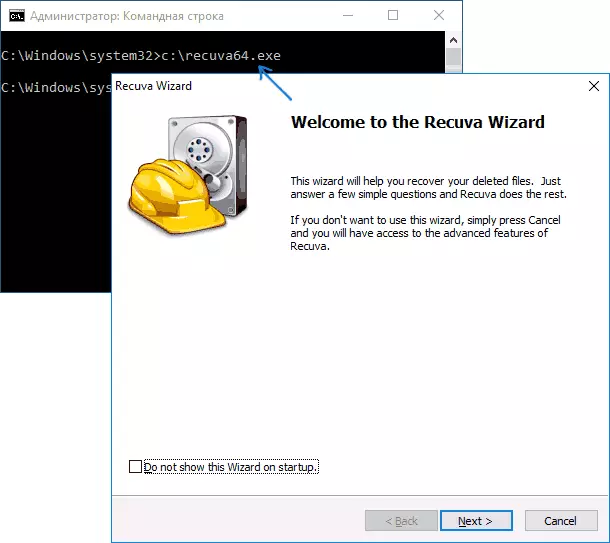
- به عنوان یک قاعده، بلافاصله پس از آن، برنامه شروع می شود (خط فرمان را قبل از کار با برنامه یا خاتمه نصب آن بسته نکنید، اگر نصب کننده کار نمی کند).
با استفاده از حساب مدیریت شده در ویندوز 10
این راه برای اصلاح مشکل مناسب فقط برای نصب است که با شروع مشکلات رخ می دهد (از هر زمان که شما روشن و غیر فعال کردن حساب مدیر داخلی ساخته شده است - مناسب نیست، و آن را به طور مداوم نگه دارید و برای شروع آن را فعال کنید برنامه - نه بهترین گزینه).ماهیت عمل: به عنوان مدیر ساخته شده از مدیر ویندوز 10 روشن می شود، ما این حساب را وارد می کنیم، برنامه را نصب می کنیم ("برای همه کاربران")، حساب کاربری مدیر داخلی را خاموش کرده و با برنامه خود کار کنید حساب معمولی (به عنوان یک قانون، برنامه نصب شده در حال حاضر هیچ مشکلی راه اندازی خواهد شد).
قفل برنامه را در ویرایشگر سیاست گروه محلی غیرفعال کنید
این روش به طور بالقوه خطرناک است، زیرا اجازه می دهد تا برنامه های کاربردی قابل اعتماد با امضا های دیجیتال "آسیب دیده" را بدون هیچ گونه پیام از کنترل حساب ها از طرف مدیر شروع کنند.
انجام اقدامات شرح داده شده فقط در هیئت تحریریه ویندوز 10 حرفه ای و شرکت (برای نسخه خانه - مشاهده راه با ویرایشگر رجیستری بیشتر).
- کلید WIN + R را روی صفحه کلید فشار دهید و وارد gpedit.msc شوید
- رفتن به "پیکربندی کامپیوتر" - "پیکربندی ویندوز" - "تنظیمات امنیتی" - "سیاست های محلی" - "تنظیمات امنیتی". دوبار کلیک بر روی پارامتر راست: "کنترل حساب: تمام مدیران در حالت تصویب توسط مدیر کار می کنند."
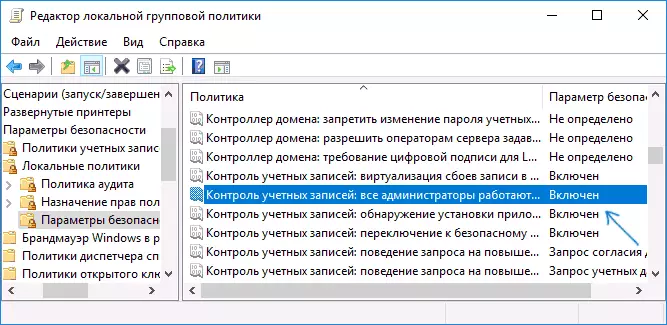
- مقدار "غیر فعال" را تنظیم کنید و روی OK کلیک کنید.
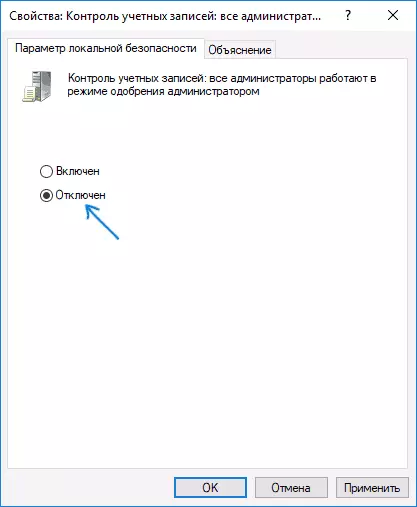
- راه اندازی مجدد کامپیوتر
پس از آن، برنامه باید شروع شود. اگر شما نیاز به یک شروع تنها از این برنامه، من به شدت توصیه می کنم پارامترهای سیاست های ایمنی محلی را به حالت اولیه خود بازگرداند.
با استفاده از ویرایشگر رجیستری
این یک نوع از راه قبلی است، اما برای ویندوز 10 خانه، که در آن ویرایشگر سیاست گروه محلی ارائه نشده است.
- کلید WIN + R را روی صفحه کلید فشار دهید و Regedit را وارد کنید
- در ویرایشگر رجیستری، به HKEY_LOCAL_MACHINE \ Software \ Microsoft \ Windows \ CurrentVersion \ Policies \ System بروید بروید
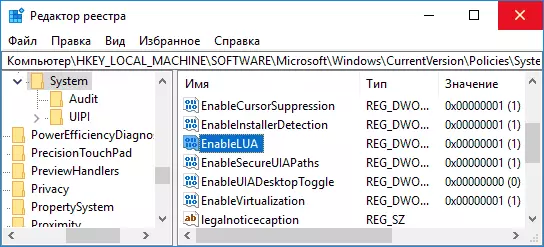
- دوبار کلیک بر روی پارامتر Enablelua در سمت راست ویرایشگر رجیستری و تنظیم آن به 0 (صفر).

- روی OK کلیک کنید، ویرایشگر رجیستری را ببندید و رایانه را مجددا راه اندازی کنید.
پایان، پس از آن، برنامه احتمالا شروع خواهد شد. با این حال، رایانه شما در معرض خطر خواهد بود، و من به شدت توصیه می کنم ارزش Enablelua را در 1، همانطور که قبل از تغییرات بود، بازگردانید.
حذف برنامه امضای دیجیتال
از آنجا که ظاهر یک پیام خطا، برنامه برای اهداف حفاظتی مسدود شده است، علت آن یک امضای دیجیتالی از برنامه اجرایی برنامه، یکی از راه حل های ممکن است - حذف امضای دیجیتال (این را برای فایل های سیستم ویندوز 10 انجام ندهید، در مورد مشکل با آنها اتفاق می افتد، یکپارچگی فایل های سیستم را بررسی کنید).
شما می توانید این کار را با استفاده از یک فایل نرم افزار رایگان رایگان انجام دهید Unsigner:
- دانلود فایل Unsigner File، وب سایت رسمی - www.fluxbytes.com/software-releases/fileunsigner-v1-0/
- برنامه مشکل را به فایل اجرایی fileunsigner.exe بکشید (یا از خط فرمان و فرمان: path_file_fileunsigner.exe path_k_file_program.exe)
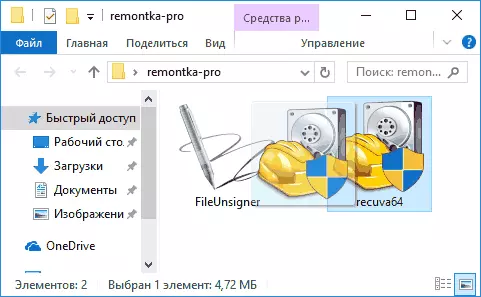
- یک پنجره خط فرمان باز خواهد شد، جایی که، زمانی که موفقیت آمیز است، اعلام خواهد شد که فایل با موفقیت بدون امضا، I.E. امضای دیجیتال حذف شد هر کلید را فشار دهید و اگر پنجره خط فرمان خود را نزدیک نکنید، آن را به صورت دستی ببندید.
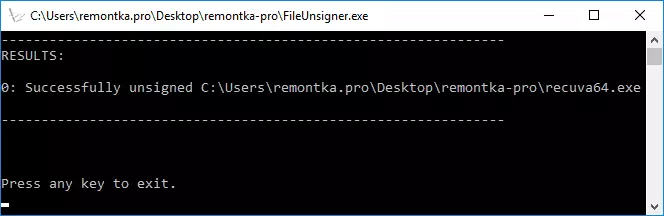
در این زمینه، امضای دیجیتال برنامه حذف خواهد شد، و بدون پیام های پیام رسانی توسط مدیر (اما گاهی اوقات، با هشدار از SmartScreen) شروع می شود.
به نظر می رسد که تمام راه هایی که می توانم ارائه دهم. اگر چیزی کار نمی کند، سوالات را در نظرات بپرسید، سعی خواهم کرد کمک کنم.
